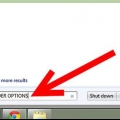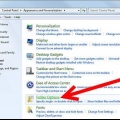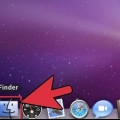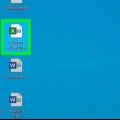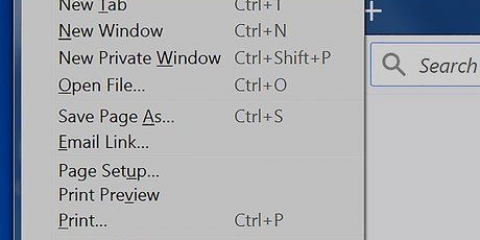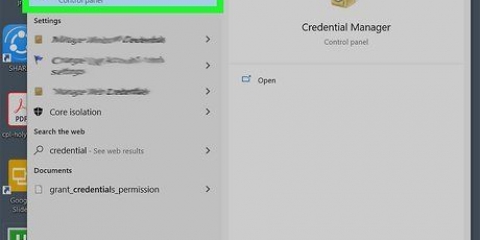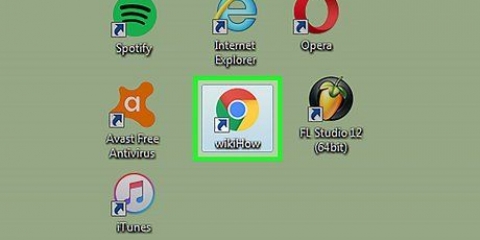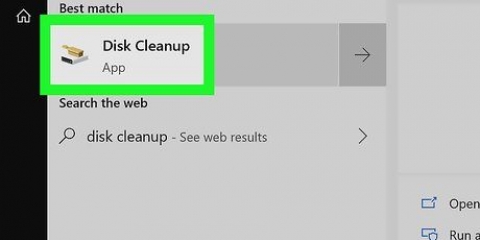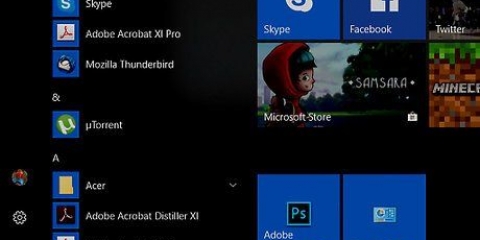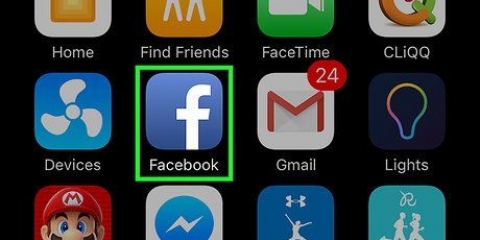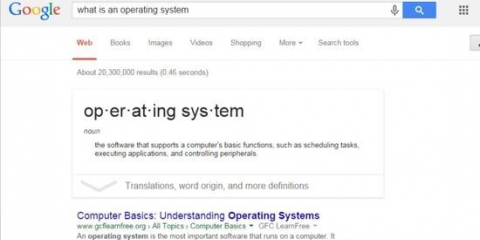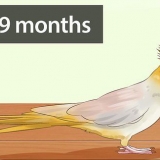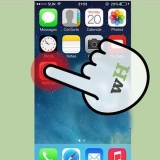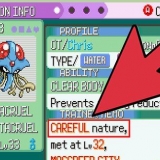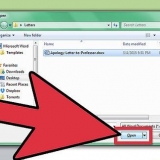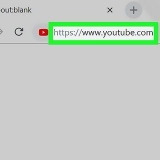Om du inte vill se filerna längre kan du dölja dem igen genom att gå igenom samma process igen och återställa värdena. Du kan dölja konfidentiella filer så att andra inte kan se dem, men det är inte ett bra sätt att garantera säkerhet eller integritet. Istället är du bättre "behörigheter" inställd för en viss fil.
Visa dolda filer i windows 7
Windows 7 döljer viktiga mappar och filer för att förhindra användare från att redigera eller ta bort filer som skadar deras system. Windows 7 visar inte dolda filer automatiskt. Filen heter "sidfil.sys" är ett exempel på en dold fil (om ett program använder för mycket minne kommer Windows att aktivera den här filen för att frigöra mer minne). Men ibland måste du kunna se dolda filer. Ett virus eller spionprogram kan finnas i dessa dolda filer, vilket gör det svårt att hitta och ta bort viruset.
Steg
Metod 1 av 4: Visa dolda filer i Windows 7 med mappalternativen

1. Klicka på startknappen.

2. Klicka på "Kontrollpanel". Du kan också trycka på hemknappen och sedan "mappalternativ" skriv i textrutan. Välj "Mappalternativ" i resultatlistan.

3. Klicka på "Utseende och personalisering".

4. Klicka på "Mappalternativ".

5. Klicka på fliken "Visa" i fönstret Mappalternativ.

6. Klicka på "Visa dolda filer, mappar och enheter" i "Avancerade inställningar" och klicka "OK".

7. Markera rutan bredvid "Visa dolda filer, mappar och enheter" i kategorin "Dolda filer och mappar".

8. Klicka på "OK" längst ner i fönstret "Mappalternativ".

9. Stäng kontrollpanelen. Från och med nu kan du se alla filer, mappar och enheter i Windows 7.

10. Kontrollera detta genom att gå till C: kör att gå. Se om du kan hitta ett program som heter "Programdata". Om du kan se det kan du se dolda filer och mappar.

11. Notera den grå färgen på dolda filer och mappar. Dolda filer och mappar är grå, så här skiljer man på dolda och vanliga filer.
Metod 2 av 4:Visa skyddade operativsystemfiler

1. Klicka på startknappen.

2. Klicka på "Kontrollpanel".

3. Klicka på "Utseende och personalisering".

4. Klicka på "Mappalternativ".

5. Klicka på "Visa".

6. Klicka på "Visa dolda filer, mappar och enheter" i "Avancerade inställningar" och klicka "OK".

7. Klicka på "Att ansöka".

8. Kryssa i rutan "Dölj skyddade operativsystemfiler" från.

9. En dialogruta kommer att visas som frågar om du är säker.

10. Klicka på "Ja".

11. Klicka på "OK".
Metod 3 av 4: Visa dolda filer med registerredigeraren

1. Klicka på startknappen.

2. Skriv "regedit" i textrutan och tryck på enter.
Du måste vara inloggad som administratör för att utföra dessa steg.

3. Klicka på "Ja" om du ombeds bekräfta att du är administratör.

4. Sök efter denna rad i regedit: HKEY_CURRENT_USERSoftwareMicrosoftWindowsCurrentVersionExplorerAdvanced.

5. Gå till höger sida av fönstret "Avancerad", där du kan se värdena.

6. Hitta värdet "dold".

7. Högerklicka på den och ändra värdet till 1.
Metod 4 av 4: Visa skyddade operativsystemfiler med registerredigeraren

1. Klicka på startknappen.

2. typ "regedit" i textrutan och tryck på enter.

3. Klicka på "Ja" om du ombeds bekräfta att du är administratör.

4. Sök efter denna rad i regedit: HKEY_CURRENT_USERSoftwareMicrosoftWindowsCurrentVersionExplorerAdvanced.

5. Gå till höger sida av fönstret "Avancerad", där du kan se värdena.

6. Högerklicka på "Super gömd" och klicka "Att bearbeta".

7. Typ 1.

8. Klicka på "OK".
Tips
Varningar
- Ändra eller ta aldrig bort dolda filer om du inte vet mycket väl vad du gör. Förändringar kan vara oåterkalleliga.
"Visa dolda filer i windows 7"
Оцените, пожалуйста статью